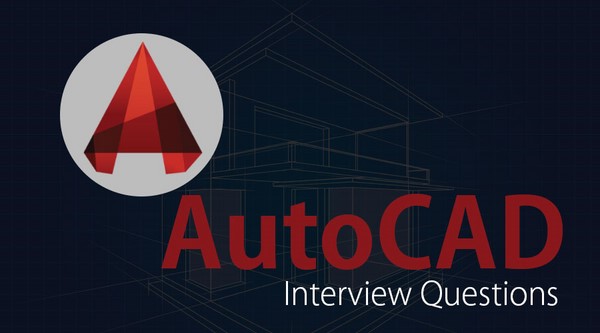Tạo layer mới là thao tác không thể thiếu khi thiết kế bản vẽ trong Autocad. Bởi đây được xem như một kho dữ liệu giúp lưu trữ các đối tượng của bản vẽ. Để biết được cách tạo layer mới và quản lý layer trong Autocad, bạn hãy tham khảo các bước mà UNICA chia sẻ trong bài viết dưới đây.
Lệnh cần dùng khi tạo layer mới
Để có thể tạo layer mới trong cad sao cho chính xác và đúng chuẩn nhất, đòi hỏi bạn phải nắm chắc các lệnh gán layer trong cad sau đây:
- Lệnh gọi bảng layer (properties manager): Đây là lệnh bạn sử dụng trước khi thực hiện thao tác layer. Đối với lệnh này thì bạn nhập LA rồi nhấn Enter để hiển thị lệnh.
- Lệnh tắt một layer: Layoff => Enter và click chọn layer cần tắt trên màn hình của phần mềm học autocad.
- Lệnh bật toàn bộ layer: Để bật toàn bộ các layer trong cad thì bạn dùng lệnh Layon, sau đó nhấn Enter. Như vậy, toàn bộ các layer mà bạn đã tạo sẽ được hiển thị trên giao diện cùng lúc.
- Lệnh mở một layer duy nhất: Bạn sẽ dùng lệnh layiso, sau đó nhấn phím Enter để chọn layer cần hiện trên giao diện.
- Gọi bảng quản lý layer: Bạn sẽ nhập lệnh LA và nhấn phím Enter để hiển thị lệnh.

Để có thể tạo được layer trong Autocad thì bạn cần nắm một số lệnh nhất định
Đây là cách lệnh cơ bản trong quá trình tạo cài đặt layer trong cad mà bạn cần nắm, điều này sẽ giúp cho việc thiết kế bản vẽ được nhanh chóng hơn.
>>> Xem thêm: Chàng trai Thanh Bình kiếm thu nhập 2X mỗi tháng nhờ thành thạo Autocad
Đăng ký khoá học làm video bằng Autocad online ngay để nhận ưu đãi. Khóa học sẽ giúp bạn sử dụng thành thạo Autocad, dễ dàng thiết lập hồ sơ thiết kế một cách chuyên nghiệp chỉ sau 20 ngày.


Cách tạo layer trong cad
Cách tạo layer mới trong cad yêu cầu bạn thực hiện theo các bước chọn layer nhanh trong cad dưới đây:
- Bước 1: Nhập lệnh LA, nhấn phím Enter để hiển thị lệnh.
- Bước 2: Khi lệnh đã hiển thị trên giao diện thì bạn nhấp chuột vào biểu tượng New Layer để tạo một layer mới. Nếu bạn không dùng cách này thì có thể nhấn tổ hợp phím Alt + N để tạo một layer mới.

Để quản lý layer trong Cad thì bạn cần nắm được các tab trong cửa sổ layer properties manager
Như vậy, việc thêm layer trong cad vô cùng đơn giản và dễ thực hiện, nên bạn có thể hoàn toàn yên tâm trong quá trình thiết kế bản vẽ trên Cad. Nếu sau khi bạn đã tạo layer mới xong và cảm thấy không phù hợp muốn xóa đi, thì bạn chỉ cần click chọn đánh dấu layer cần xóa, sau đó chọn biểu tượng X màu đỏ để xóa là hoàn thành.
Một điều cần lưu ý khi làm việc trên layer trong Cad để thiết kế bản vẽ là bạn cần nắm được ý nghĩa của các tab trong cửa sổ layer properties manager. Cụ thể như sau:
- Status: Có tác dụng giúp ấn định layer hiện hành trên Cad.
- Name: Đây là mục để đặt tên của layer (Tên này do người vẽ đặt phù hợp với hạng mục thiết kế). Nếu layer gốc bạn đặt là 1 thì các layer sau sẽ tự động đặt theo thứ tự 2, 3, 4, 5...
- On: Khi công cụ này hiển thị thì có nghĩa là thể hiện layer nào đang tắt và layer nào đang được bật trên Cad.
- Freeze: Bật và tắt lớp layer (Click vào biểu tượng mặt trời để tắt hoặc bật lớp).
- Khóa layer: Nét trong layer đó vẫn thể hiện trên cửa sổ làm việc nhưng không thể can thiệp để chỉnh sửa hoặc xóa.
- Color: Màu cho layer.
- Linetype: Kiểu đường nét trong layer.
- Lineweight: Độ dày nét vẽ.
- Transparency: Độ trong suốt của nét vẽ trong layer. Giá trị và độ trong suốt tỷ lệ thuận với nhau.
- Plot style: Kiểu in theo màu layer.
- Plot: Lệnh in từng layer
Kết luận
Như vậy, Unica đã chia sẻ cho bạn cách tạo layer mới cũng như cách chỉnh layer trong cad vô cùng đơn giản. Từ đó, Bạn củng cố thêm kiến thức Autocard trong việc chỉnh sửa, tạo những video chất lượng.